|
演示机型信息:
品牌型号:极米newplay特别版
系统版本:INUI1.3
将电源线接入极米newplay特别版的DC接口;按机身的开机键打开投影仪,然后同时按遥控器的主页键和返回键将遥控器配对;打开系统设置,选择网络设置,连接wifi即可使用。

极米newplay特别版使用教程
1、在极米newplay特别版投影仪的DC接口接入电源线接头,另一头连接至电源插座;

2、按下投影仪机身上方的的电源键打开设备,然后同时按住遥控器的主页键和返回键,持续3秒,听到滴声后松开将遥控器配对;

3、打开投影仪的系统设置,选择其中的网络设置,输入密码连接对应的wifi即可使用。
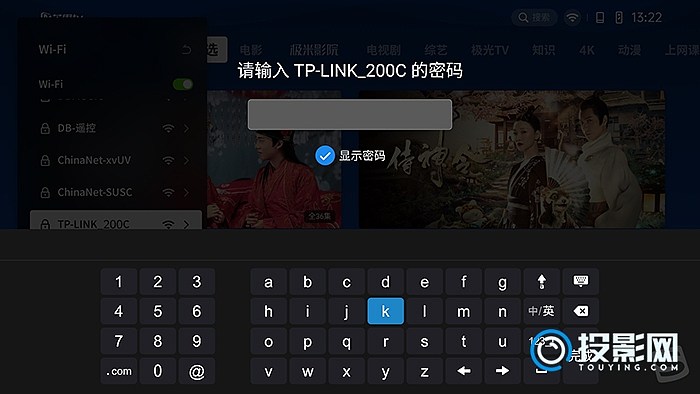
内容拓展:大多数智能投影仪,接通电源开机后,将遥控器进行配对连上网络就可以尽情观影了。 |  adefee
adefee  我叫什么好呢
我叫什么好呢  zwf11qq
zwf11qq